说到写长篇文档,比如毕业论文、项目报告、产品手册什么的,最让人头疼的除了内容本身,就是最后整理目录了,手动输入目录,不仅费时费力,更可怕的是,一旦中间修改了某个章节的标题或者页码,整个目录就得从头再来一遍,简直是一场噩梦,但其实,Word里早就给我们准备了一个“神器”——自动生成目录功能,只要你用对了方法,它就能让你彻底摆脱手动整理目录的繁琐,让文档结构一目了然,编辑起来也轻松自如。
这个功能听起来好像很高深,其实原理特别简单,你可以把它想象成Word文档的“智能导航系统”,这个系统要正常工作,需要你先在文档里做好“路标”,也就是告诉Word:哪些文字是标题?哪个是一级标题(比如第几章),哪个是二级标题(比如第几节),哪个是三级标题(比如第几点),你把这些“路标”设置好之后,Word就能自动扫描整个文档,把这些标题文字连同它们所在的页码一起收集起来,按照你设定的漂亮格式,在指定的位置(通常是文档开头)瞬间生成一个规整的目录。
最关键的一步来了:怎么设置这些“路标”呢?答案就是使用“样式”,千万别被“样式”这个词吓到,它其实就是Word里预设好的一些文本格式模板,你肯定见过Word软件左上角或者“开始”选项卡里,有一个区域显示着“标题1”、“标题2”、“正文”等字样,这个就是核心所在。
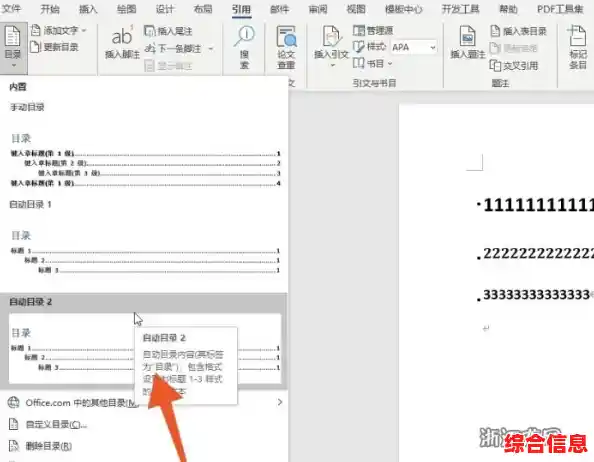
具体操作是这样的:当你在文档中写完一个一级标题(第一章 引言”)后,不要只是手动把它加粗、放大字号,你应该用鼠标选中这个标题,然后用鼠标左键直接点击那个“标题1”的样式,你会发现,文字的字体、大小、颜色可能瞬间发生了变化,这没关系,重要的是,你已经成功地为这个标题打上了“这是一级标题”的标签,同样地,接下来的“1.1 研究背景”,你就选中它,然后应用“标题2”样式;“1.1.1 国内外现状”,就应用“标题3”样式,以此类推。
这样做的好处是双重的,第一,它保证了全文档同级别标题的格式完全统一,非常美观专业,第二,也是更重要的,就是为自动生成目录铺平了道路,Word正是通过识别这些“标题1”、“标题2”的样式标记,才知道你的文档结构是怎样的。
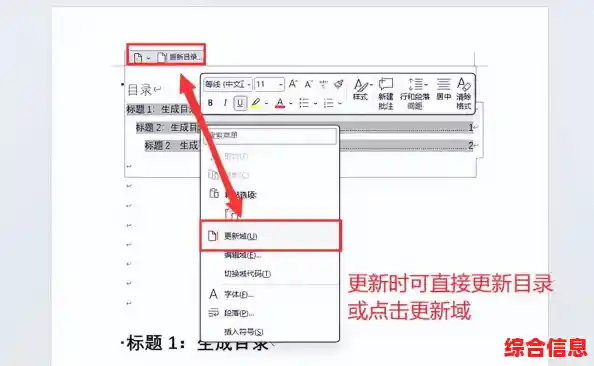
当你把整篇文档的所有标题都按照级别设置好样式之后,生成目录就是一瞬间的事,你把光标定位到你想插入目录的地方,通常是文档最前面新建的一页,在Word的菜单栏里找到“引用”选项卡,里面有一个非常明显的“目录”按钮,点击它,你会看到几个内置的自动目录模板,自动目录1”或“自动目录2”,随便点选一个,唰的一下,一个格式规范、页码准确的目录就立刻出现在你面前了,这个目录不仅排列整齐,而且每个标题后面都带着准确的页码。
更神奇的是它的“自动更新”能力,假设你写完文档后,发现第二章的内容需要调整,你在中间又加了两页,导致后面所有内容的页码都往后顺延了,或者你觉得“第三章”这个标题不够好,改成了“核心方案设计与实现”,如果是手动目录,你只能哭着去一页一页地核对和修改,但现在,你完全不用慌,你只需要在已经生成的目录上右键单击,会发现一个“更新域”的选项,点进去后,会有两个选择:“只更新页码”和“更新整个目录”,如果你只是增删了内容导致页码变动,选第一个;如果你连标题文字都修改了,就选第二个,点击“确定”之后,整个目录就会像被施了魔法一样,瞬间更新到最新、最准确的状态,完全不需要你手动干预。
为了让这个导航系统更好用,还有几个小技巧,有时候你可能不希望某些应用了标题样式的文字出现在目录里,比如附录的标题,你可以在“引用”->“目录”->“自定义目录”里,在打开的对话框中调整“显示级别”,比如只显示到三级标题,这样更高级别的就不会出现了,你还可以在这个对话框里调整目录的字体、间距等格式,让它更符合你的文档风格,生成的目录是自带超链接的,按住Ctrl键点击目录中的任意一个标题,就能直接跳转到文档中对应的位置,查阅起来非常方便。
Word的自动生成目录功能绝不是一個华而不实的摆设,而是真正能提升长文档编辑效率和专业度的核心工具,它的使用诀窍就是“前期设置好样式,后期一键生成和更新”,花几分钟时间掌握它,你就能把精力从繁琐重复的体力劳动中解放出来,更专注于文档内容的创作和打磨,真正体验到什么叫做“轻松编辑”,下次再遇到长文档,可别忘了让你身边的这个“智能助手”大显身手。